ПоверПоинт Упдате
Не увек корисници обраћају пажњу на ажурирање пакета Мицрософт Оффице. И ово је врло лоше, јер има пуно плуса од овог процеса. Све ово треба детаљније разматрати, као и посебно размотрити процедуру за ажурирање.
Садржај
Предности ажурирања
Свака ажурирања има велики број различитих побољшања за уред:
- Оптимизација брзине и стабилности рада;
- Исправљање могућих грешака;
- Побољшати интеракцију са другим софтвером;
- Побољшање функционалности или ширење способности, и још много тога.
Као што можете схватити, ажурирања доносе програм пуно корисних ствари. Најчешће, наравно, МС Оффице се ажурира како би поправио грешке везане за перформансе и функције, као и компатибилност са различитим апликацијама.
Дакле, не морате да одложите ову процедуру у дугачкој кутији ако је то могуће.
Метод 1: Са званичне странице
Најбољи начин је преузимање пакета за ажурирање за вашу верзију МС Оффице-а са званичне Мицрософт веб локације, сигурно ће садржати закрпе за ПоверПоинт, ако их има.
- Прво, идите на званичну Мицрософт веб локацију и идите на одељак за ажурирање за МС Оффице. Да бисте олакшали задатак, директна веза са овом страном се налази испод.
- Овде је потребан низ за претрагу који се налази на врху странице. Морате унети име и верзију вашег софтверског пакета. У овој ситуацији, то је "Мицрософт Оффице 2016" .
- Као резултат, претрага ће произвести неколико резултата. На самом врху ће бити најновији пакет ажурирања за дату упиту. Наравно, прво морате прво да проверите систем којим битним дубинама овај патцх иде - 32 или 64. Ова информација је увек у име ажурирања.
- Након што кликнете на жељену опцију, страница ће ићи на страницу на којој можете добити детаљне информације о закрчењима садржаним у овом допуну, као и друге сродне информације. Да бисте то урадили, потребно је проширити одговарајуће секције, означене круговима са знаком плус и називом секције поред њега. Остаје кликнути на дугме "Преузми" да започне процес преузимања ажурирања на рачунар.
- После тога остаје да покрене преузету датотеку, прихвати договор и прати упутства инсталатера.
Одјељак са ажурирањима за МС Оффице
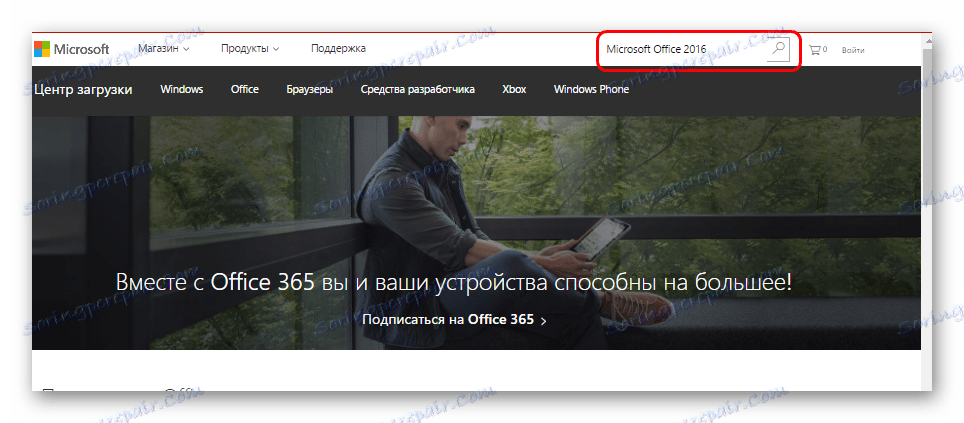
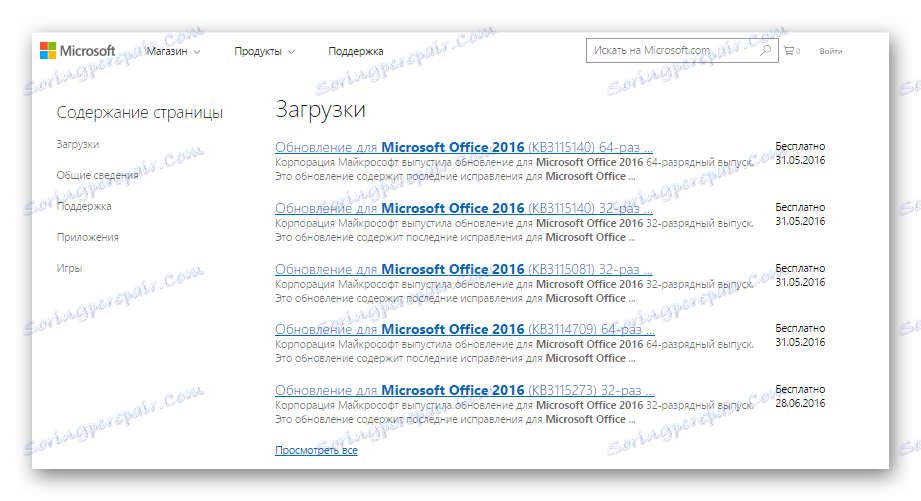
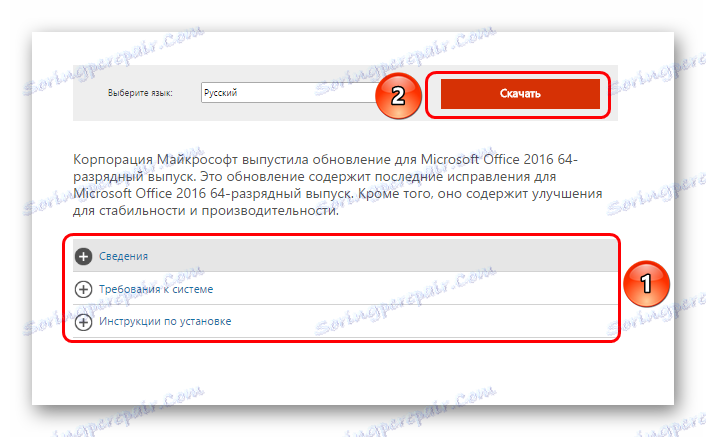
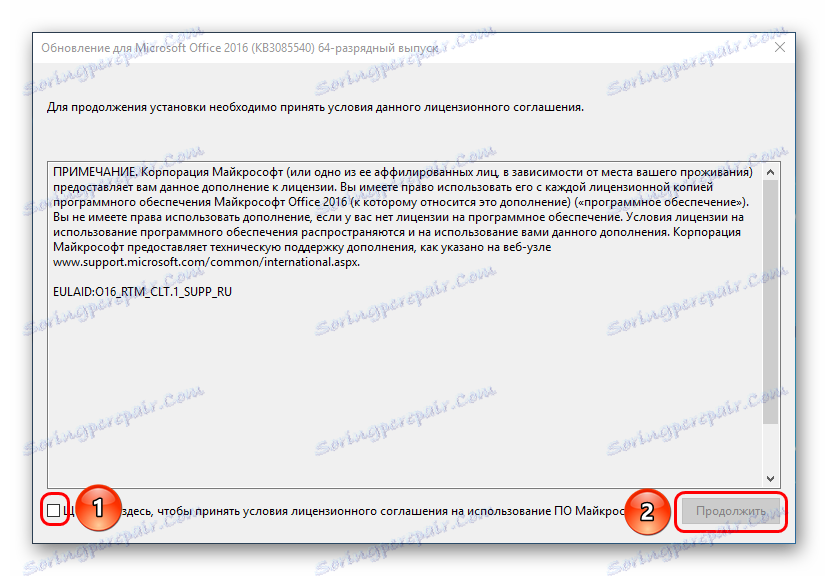
Метод 2: Аутоматско ажурирање
Такве надоградње се често преузима независно када ажурирате Виндовс. Најбоља ствар у овој ситуацији је проверити и омогућити систему да преузме исправке за МС Оффице, ако ова дозвола није доступна.
- Да бисте то урадили, идите на "Опције" . Овде треба да изаберете најновију ставку - "Ажурирање и безбедност" .
- У отвореном прозору треба да изаберете "Адванцед Оптионс" у првом делу ( "Виндовс Упдате" ).
- Овде је прва ставка "Када надограђујете Виндовс, обезбедите ажурирања за друге Мицрософтове производе . " Неопходно је проверити да ли постоји тик овдје, и инсталирајте га, ако га нема.
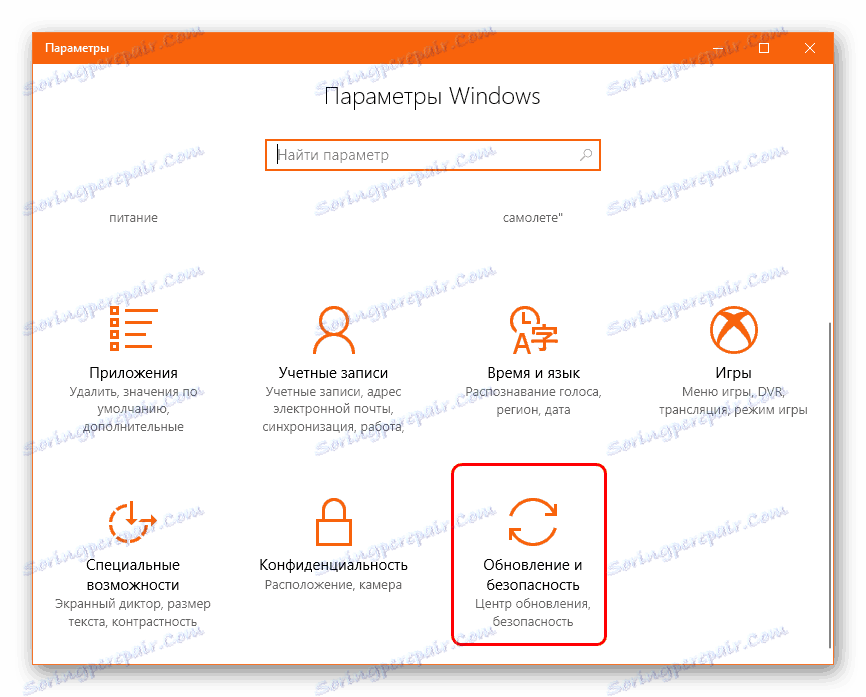
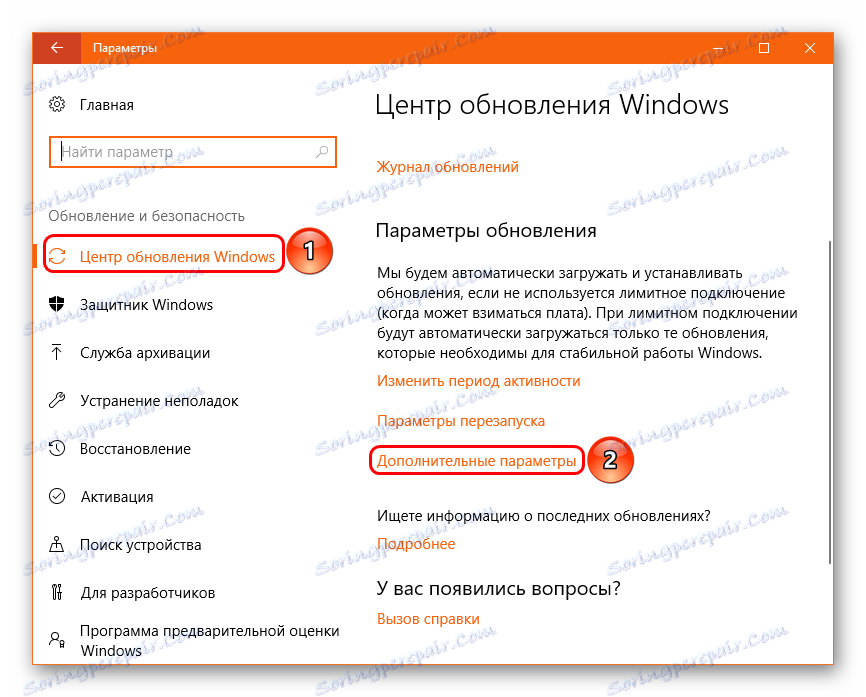
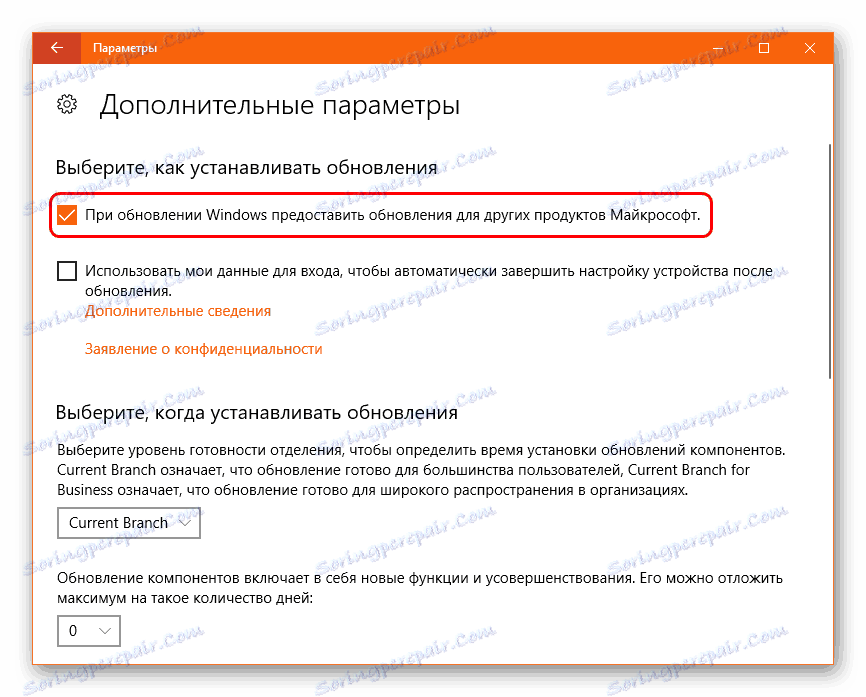
Сада ће систем редовно проверавати, преузети и инсталирати у побољшању аутоматског режима за МС Оффице.
Метод 3: Замена са новом верзијом
Добар аналог може бити замена МС Оффице-а са још једним. Приликом инсталације обично се ставља најактивнија верзија производа.
Преузмите нову верзију МС Оффицеа
- По горњој линији можете да одете на страницу у којој преузимате различите верзије Мицрософт Оффицеа.
- Овде можете видети листу доступних за куповину и довнлоад верзије. Тренутно су релевантни 365 и 2016, а Мицрософт предлаже њихову инсталацију.
- Затим идете на страницу на којој можете преузети потребан софтверски пакет.
- Инсталираће само преузет МС Оффице.
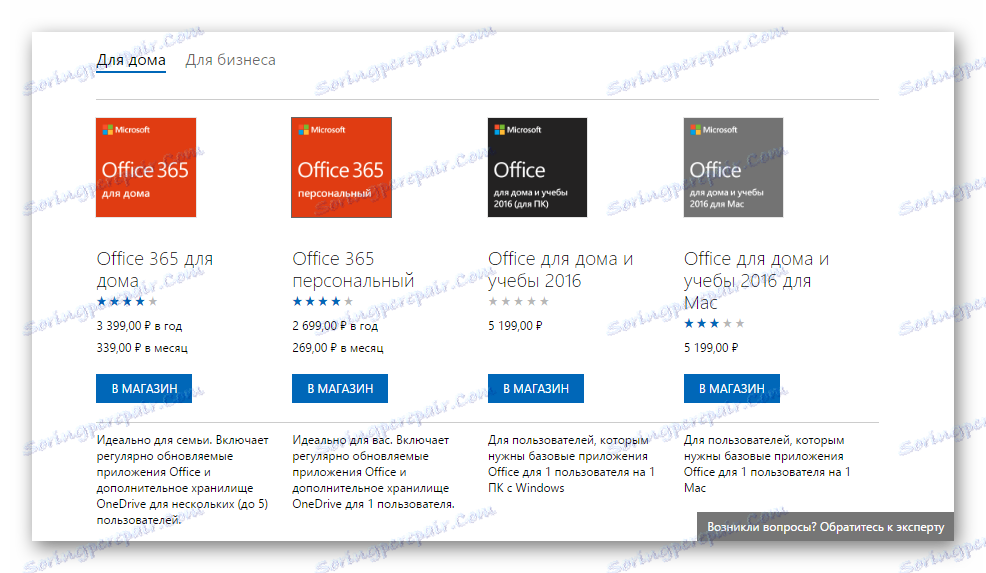
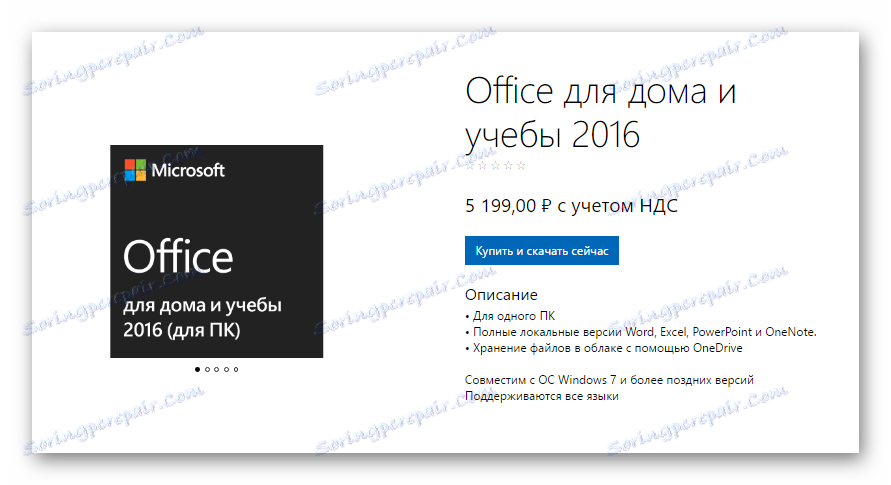
Прочитајте више: Инсталирање ПоверПоинт-а
Напредна
Неке додатне информације о процесу ажурирања МС Оффицеа.
- Овај чланак говори о процесу ажурирања лиценцираног пакета МС Оффице. Хакиране пиратске верзије врло често не стављају закрпе. На пример, ако покушате да инсталирате ручно преузету исправку, систем ће дати грешку у тексту да компонента која је потребна за ажурирање није на рачунару.
- Пиратска верзија оперативног система Виндовс 10 такођер више не успјешно ажурира хакиране верзије МС Оффице-а. Раније верзије овог оперативног система тихо су преузели и инсталирали пакете додатака за скуп канцеларијских апликација од Мицрософта, али у 10-ке ова функција више не функционише и покушаји често доводе до грешака.
- Развијаци изузетно ретко објављују промјену у функционалности у својим додатцима. Најчешће су такве велике промене укључене у нове верзије софтвера. Ово није тачно осим Мицрософт Оффице 365, који се активно развија и периодично мења свој изглед. Не исувише често, али се то дешава. Дакле, већина ажурирања су техничке природе и односе се на побољшање програма.
- Често, са непланираним прекидом процеса надоградње, софтверски пакет може постати корумпиран и престати да ради. У овој ситуацији може помоћи само потпуна преинсталација.
- Старије верзије МС Оффицеа (наиме, 2011. и 2013.) од 28. фебруара 2017. не могу се преузети са претплатом на МС Оффице 365, као што је то било раније. Сада се програми купују засебно. Поред тога, Мицрософт снажно препоручује да ажурирате ове верзије пре 2016. године.
Закључак
Као резултат, потребно је да ажурирате ПоверПоинт као део МС Оффице-а у свакој повољној прилици, покушавајући да је не одложите. Пошто сваки инсталирани поклопац данас може довести до чињенице да се корисник сутра не суочава са срушењем у програму, што би се свакако догодило и пустити да се читава ствар спушта низбрдо. Међутим, веровати или не вјеровати у судбину је ствар за све. Али брига о важности њиховог софтвера је дужност сваког корисника рачунара.